Como ativar ou desativar o modo de segurança do Android
Modo de segurança serve para identificar falhas no software do Android ou de aplicativos de terceiros que possam afetar o funcionamento do celular
Modo de segurança serve para identificar falhas no software do Android ou de aplicativos de terceiros que possam afetar o funcionamento do celular
O modo de segurança do Android é ativado a partir da combinação dos botões laterais do celular, que variam de acordo com a fabricante e modelo. Geralmente, para sair do modo de segurança basta reiniciar o smartphone.
O modo de segurança do Android permite que você inicie o sistema operacional apenas com aplicativos que vêm de fábrica no smartphone – todos os aplicativos de terceiros baixados da Play Store ficam desativados. Com isso, o usuário pode identificar se há algum mau funcionamento do dispositivo relacionado a falhas de software antes de levar o celular para a assistência técnica.
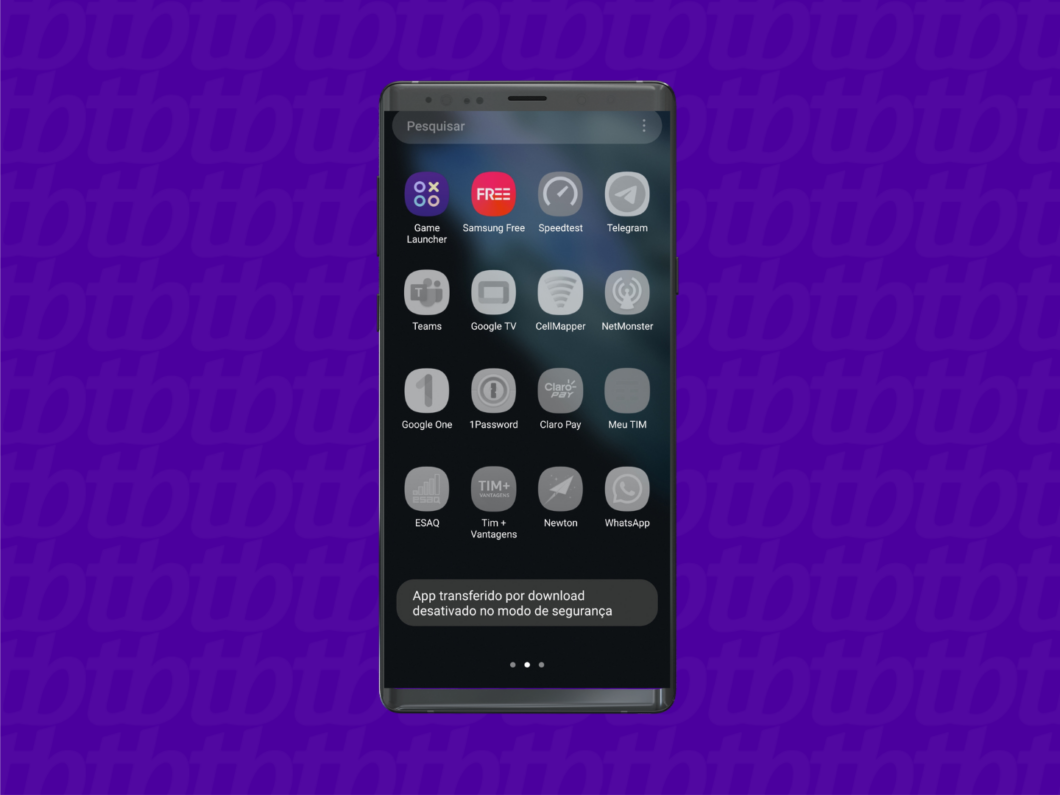
Com a inicialização segura é possível remover esses aplicativos defeituosos ou instáveis, ou até mesmo apagar algum app que impede o usuário de entrar no menu (tela preta) ou deixa o smartphone lento.
Para desativar o modo de segurança no Android, basta desligar o smartphone e ligá-lo novamente. O sistema operacional será carregado na versão convencional e os aplicativos baixados da Play Store serão desbloqueados.
Também é possível desativar o modo de segurança pela barra de notificações:
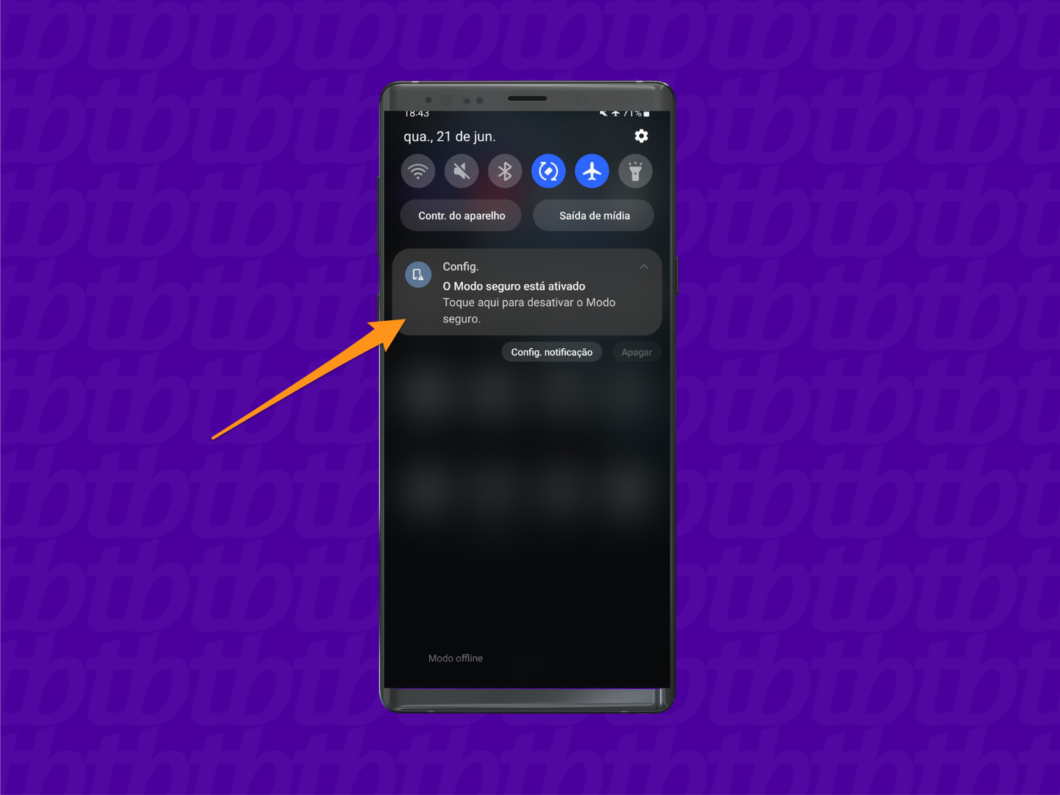
É possível que seu celular tenha entrado no modo de segurança devido ao pressionamento acidental de uma tecla. Isso pode ocorrer especialmente com celulares da Samsung, que entram na função segura ao pressionar o botão de abaixar volume (Volume-).
Se o smartphone permanece no modo de segurança após o reinício, verifique se a tecla de volume está obstruída ou estragada.
Em celulares da Samsung, entre abra o discador de telefone, digite o código *#0*#, depois entre na opção Sub Key. Em seguida, aperte o botão Volume-. Se a tela não mudar de cor significa que o botão está estragado; nesse caso, é necessário levar o aparelho em uma assistência técnica para fazer o reparo.
Em celulares Samsung, o modo de segurança deve ser ativado com o aparelho desligado. Em telefones Motorola e Xiaomi, você deve ativar o modo de segurança com o smartphone ligado. Veja o passo a passo a seguir.
O sistema será inicializado em modo de segurança. Não será possível acessar nenhum aplicativo baixado da Play Store até que esse modo seja desativado.
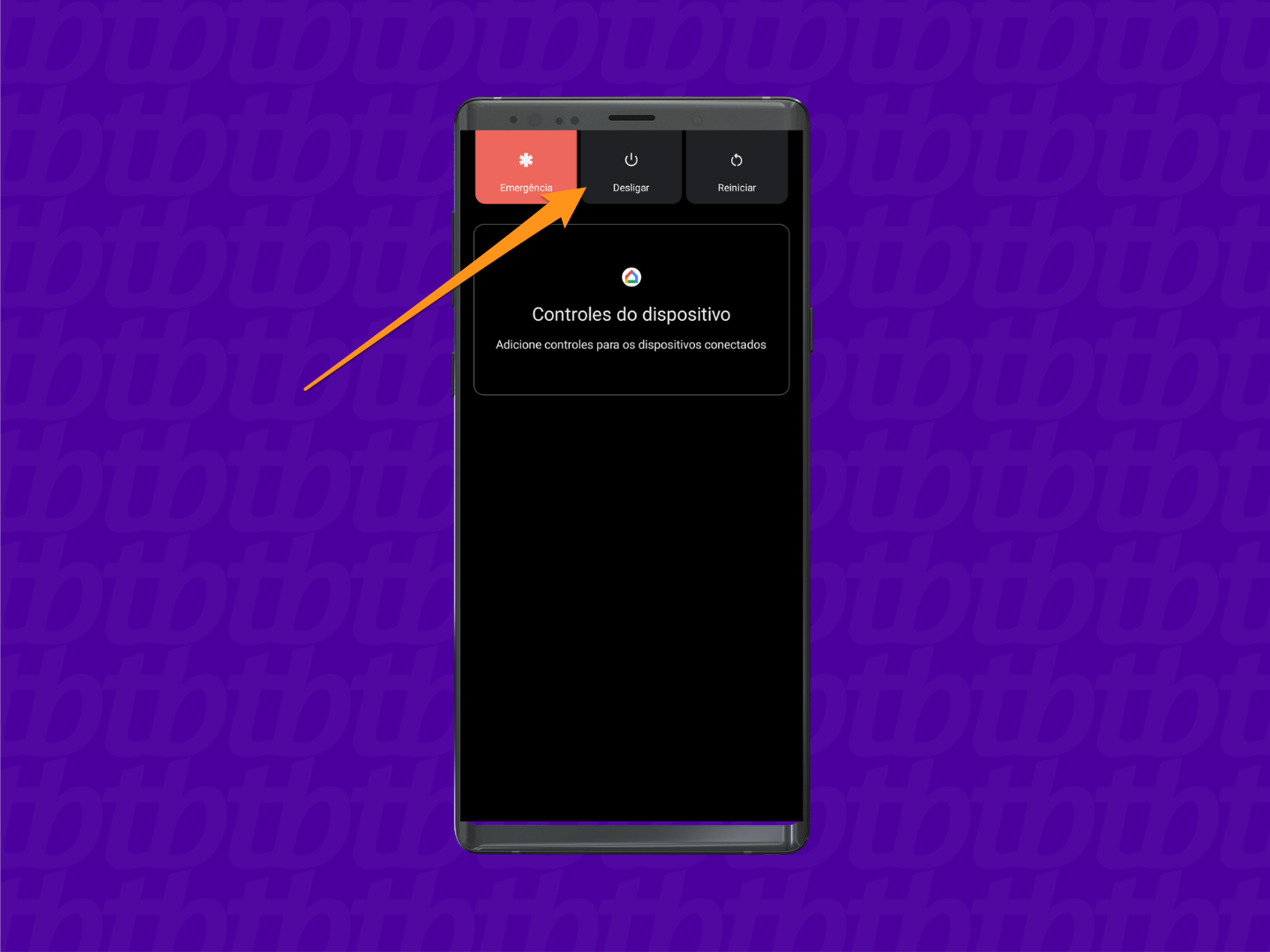
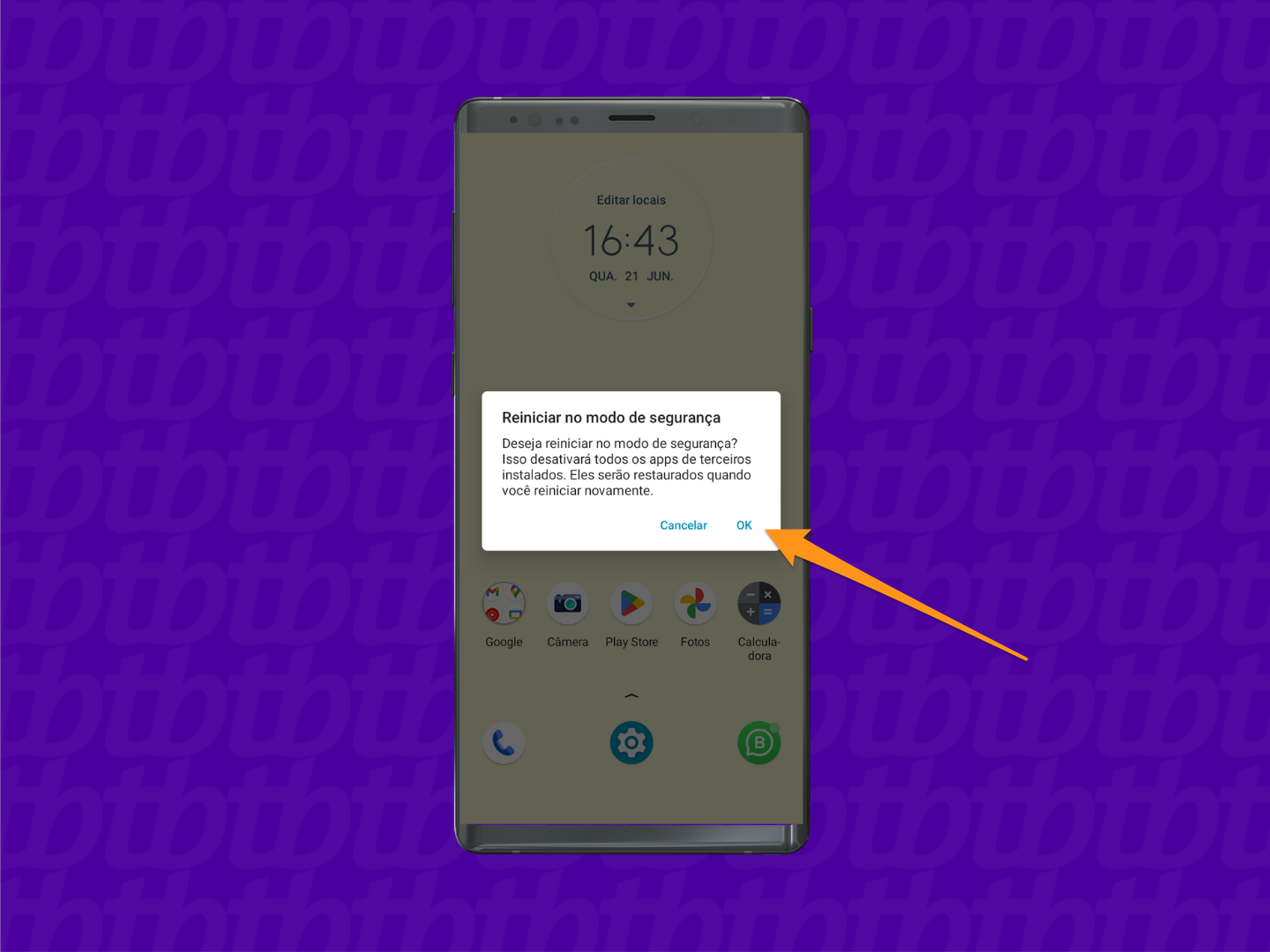
O celular será reiniciado no modo de segurança, e todos os aplicativos baixados da Play Store estarão bloqueados.
Ao contrário do Android, o iOS possui apenas o modo de recuperação, também conhecido como DFU. Ao colocar o iPhone em modo DFU é possível restaurar o sistema operacional de fábrica.
Para restaurar o iPhone é necessário ligar o smartphone a um computador e fazer o procedimento no iTunes. Vale destacar que todos os dados do telefone serão apagados nesse processo.
Com informações: Samsung, Motorola